亲们可能不知道Adobe Photoshop CS6修复广角畸变的操作,那么今天小编就讲解Adobe Photoshop CS6修复广角畸变的方法哦,希望能够帮助到大家呢。
Adobe Photoshop CS6修复广角畸变的操作过程
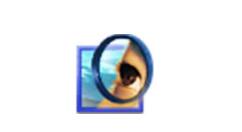
先上一下使用的素材,这是超广角常见的变形现象.现在在CS6中,我们可以约束它的形状了.

使用PS CS6将它打开.

使用自适应广角滤镜:
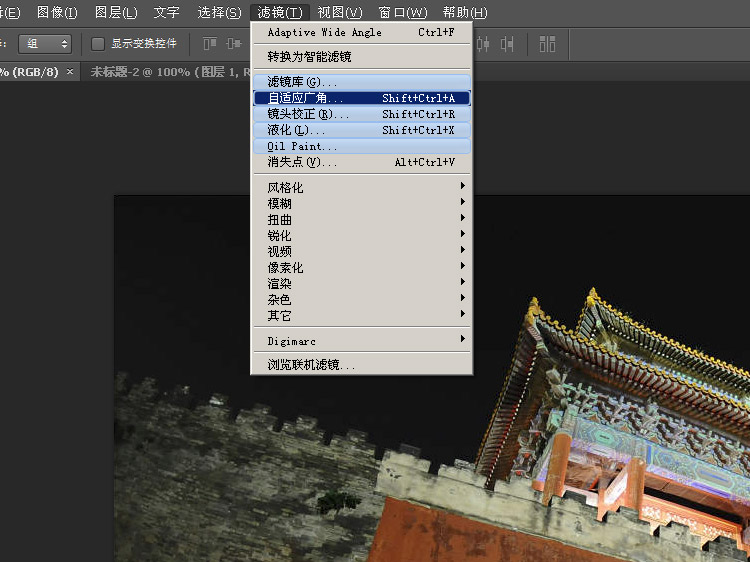
寻找曲线两端,使用约束工具拉出弧线,这个弧线可以立即自动变直,并同时将图像校正.如图示拉出四条线,分别约束了上下左右.可以看到图像变形得到校正.
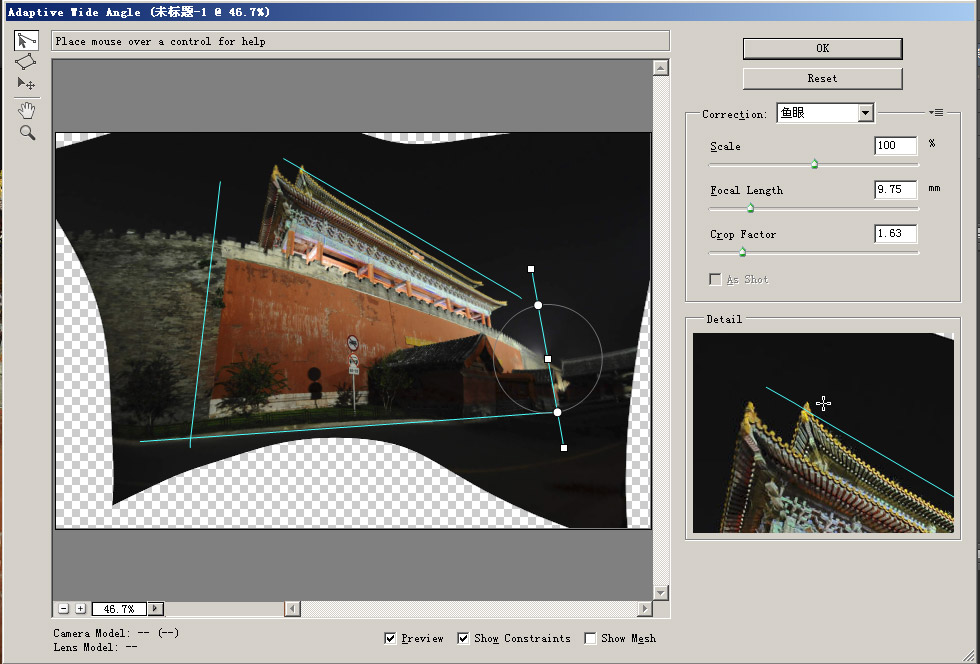
再次裁切即可:
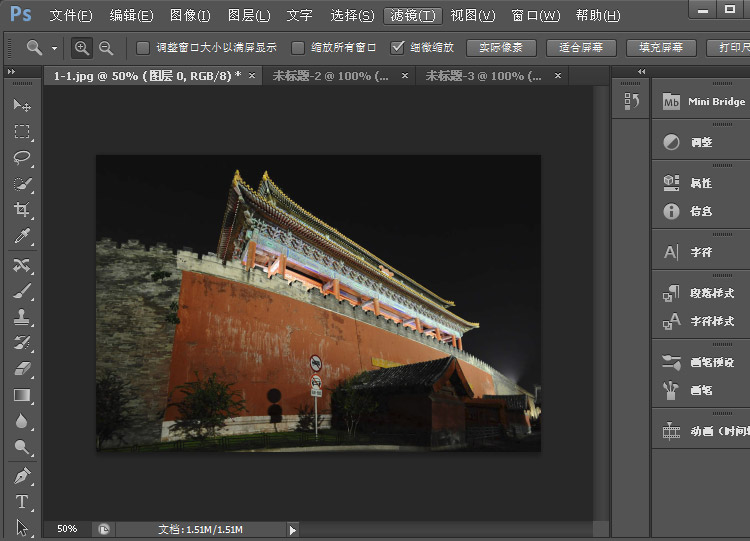
各位小伙伴们,看完上面的精彩内容,都清楚Adobe Photoshop CS6修复广角畸变的操作过程了吧!








